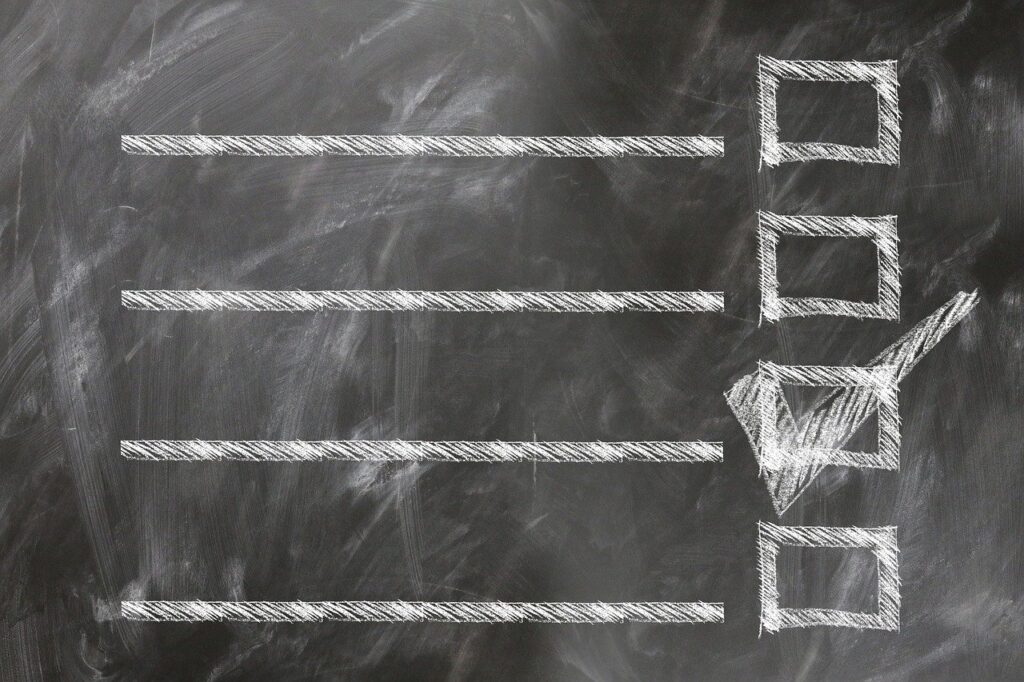
こんにちは、aruあるです。
このブログでは、初心者でも分かりやすいように検索順位チェックツールGRCについて解説します。
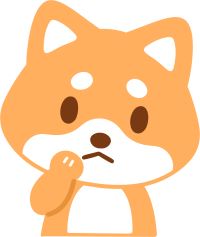
こんな悩みを解決します。
☑この記事で分かる事
・GRCのメリット・デメリット
・GRCの料金は?
・GRCのダウンロード方法
・GRCの使い方
当ブログでも、GRCは導入しており毎日欠かさずチェックしています。
非常に使いやすく、見やすいのが特徴です。
初心者の方は、GRC無料版もありますので、無料版を取りあえず入れてみてください。
自分の記事の検索順位が分かりやすく表示されて、モチベーションにもつながりますよ!
目次
検索順位チェックツール(GRC)とは?

GRCは、検索順位チェックツールの事です。
検索キーワードを登録しておけば日々の順位を測定することができます。
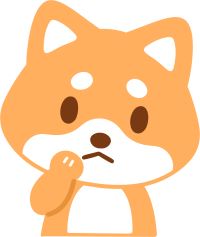
例えば、
その記事の順位が伸びていれば、関連するキーワードで新しい記事を作ったりできますし、
順位が下がってきたらリライトをし、テコ入れできます。
ブログで副収入を得ようとすれば、遅かれ早かれGRCが必要となってくる事だけは確かですね。
GRCを使うメリット・デメリット

GRCのメリットは
・他の検索順位チェック製品に比べて料金が安い
・シンプルで使いやすい
・無料版があるので、お試しに使ってみることができる
・100位まで検索順位が表示される
・競合サイトの分析ができる
では、順番に説明していきます。
他社製品に比べて料金が安い
GRCの一番のメリットは、料金がとにかく安いという事。
GRCは月払い495円、年払い4,950円から使用でき、他社製品の半額以下で使用できます。
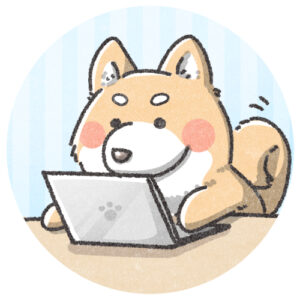
シンプルで使いやすく、見やすい
ボタン1つで検索順位を測定できます。
また、設定変更をすればツール起動時に順位測定することもできるので、非常に便利です
測定結果はグラフで表示されるので、「順位が上昇しているのか」、「順位が下落しているのか」を一目で判断できます。

このように、キーワード毎の検索順位の変化をみれるので、リライトをした結果どんな順位変動したか分析することができます。
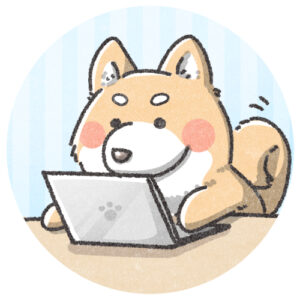
無料版があるので、お試しに使ってみることができる
初心者の方は、まずは無料版を使ってどんなものか試してみてください。
有料だと、初心者のころはどうしても疑ってしまい手が出ないですよね。
私もGRCを導入したのは、ブログ開始後半年以上たってからです。
でもケチらずにもっと早く導入しておけば良かったと後悔しています。
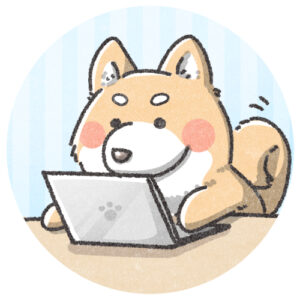
100位まで検索順位が表示される
GRCは100位まで検索結果が表示されます。
「検索順位が低いキーワード」はどれか、「検索順位が高いキーワード」はどれかすぐにわかります。
検索順位が40位くらいなら、「リライトして上位表示を狙おう」と考えることができます。
また80位くらいなら、根本的に直さなければいけないので、リライトというより記事全体の見直しを図るというように判断できます。
競合サイトの分析ができる
GRCは上位100サイトの競合分析が可能です。
伸びている競合サイトの順位を追う事ができるので、記事を書くときに参考になりますね。
また検索アルゴリズムのアップデートが年に数回あり、上位表示サイトが大きく下落する時があります。
その時、上位表示されてきたサイトを分析し、どんなところが評価されたのか把握できるので、アルゴリズム対策にもなります。
GRCを使うデメリット
GRCのデメリットは
「年払いが銀行振り込みのみ」という事です。
月払いはクレジットでよいのに、年払いはなぜクレジットができない。という事が少し不便かも。
たったそれだけの事で特に不便は感じませんけどね。
GRCのおすすめ料金プラン

GRCの料金プランは5つありますが、初心者の方はベーシック、中級者の方はスタンダードでよいでしょう。
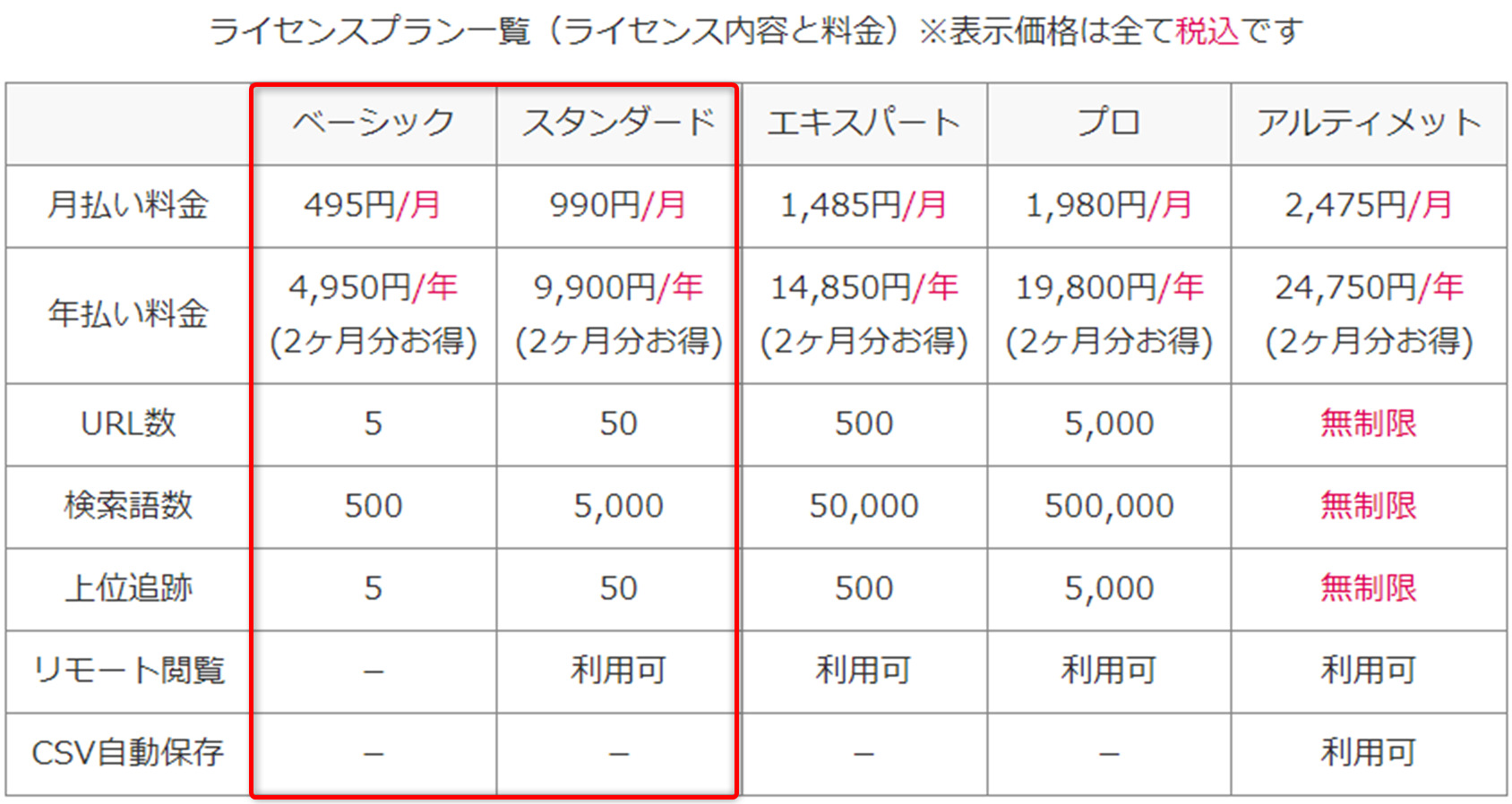
目安として100記事位まででしたらベーシック、100記事こえてきたらスタンダードに切り替えましょう。
スタンダードでしたらキーワードが5,000登録できるので安心できますね。
GRCのダウンロード方法
GRCをダウンロードする手順を順番にみていきましょう。
①、最初に、GRCサイトに行き「ダウンロード」をクリックしてください。
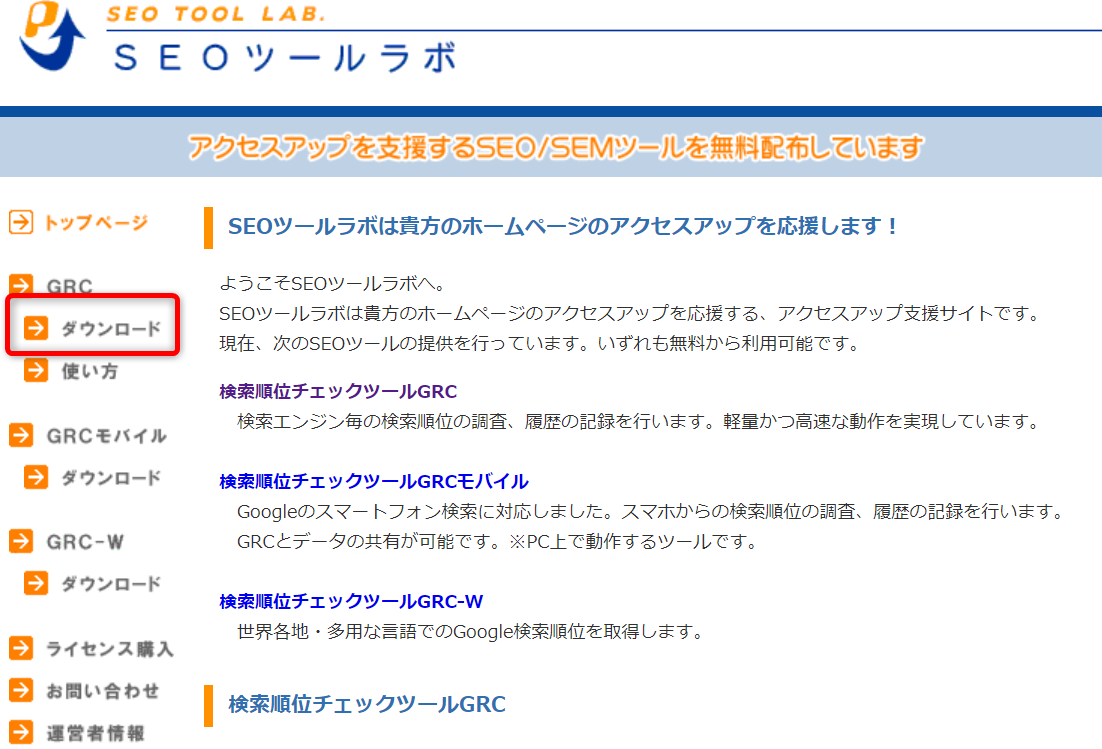
②、「最新版GRCのダウンロード」をクリックしてください。
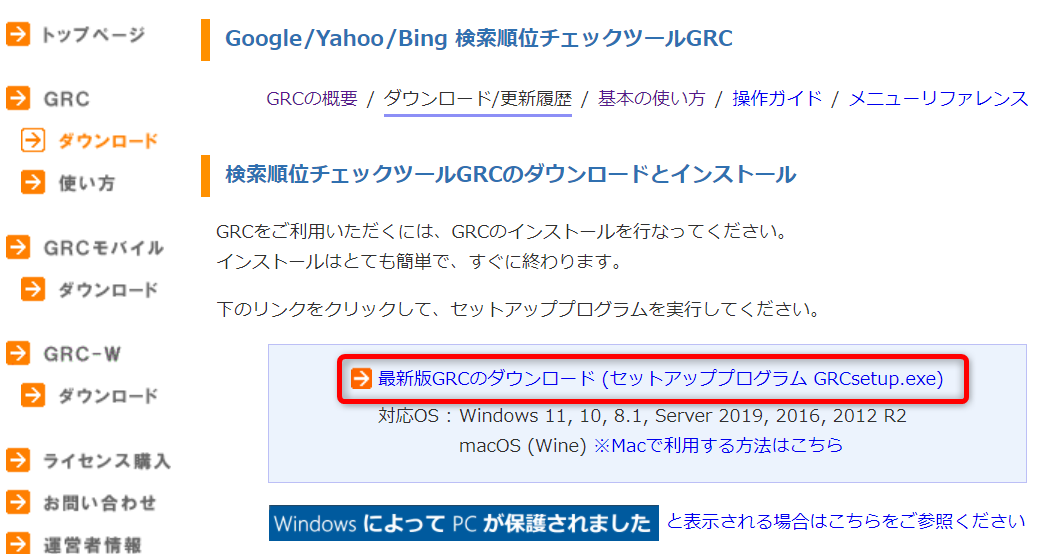
後は、「標準インストール」を選び、「完了」をクリックすれば、GRCがインストールできます。
デスクトップにGRCツールが表示されるので、クリックして起動させましょう。
GRCライセンス(有料版)の購入方法
次に、GRCライセンス購入手順をみていきましょう。
①、GRCサイトを開いて、左メニューから「ライセンス購入」をクリックする。
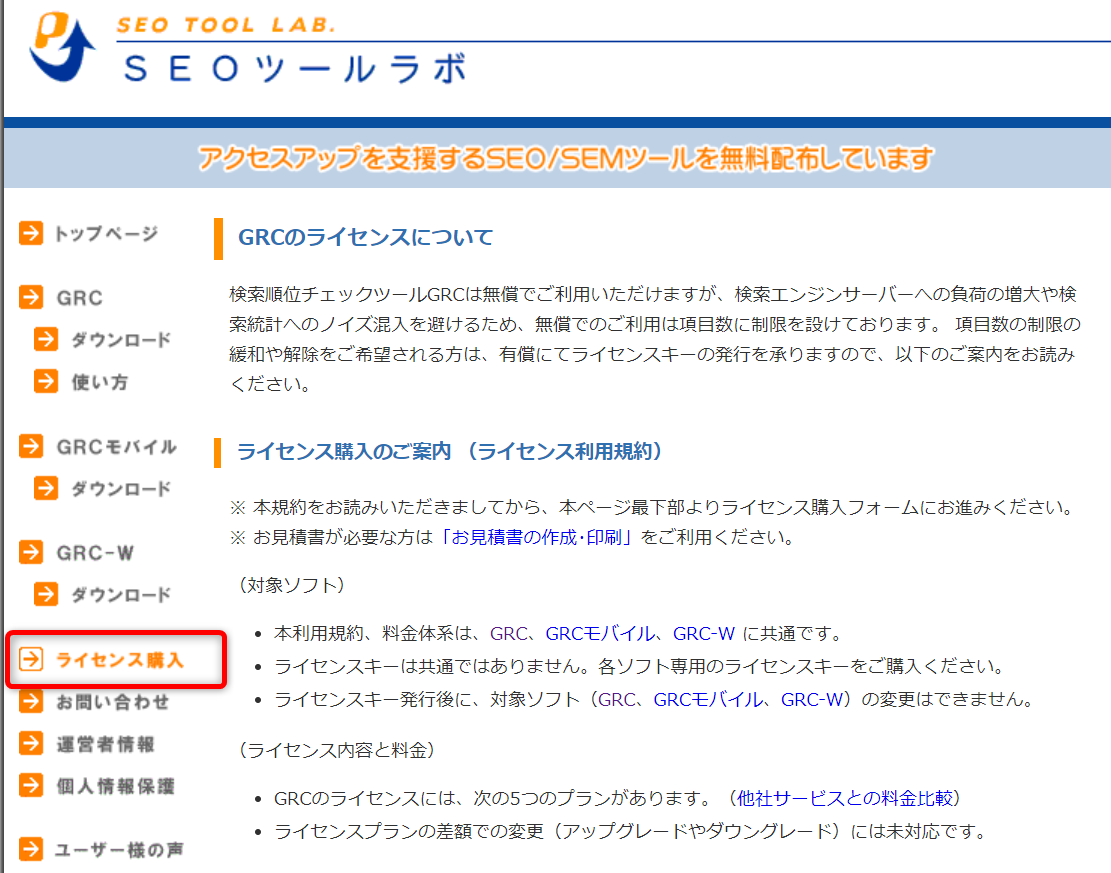
②、次に一番下にある、「ライセンス購入申し込みフォーム」をクリックしてください
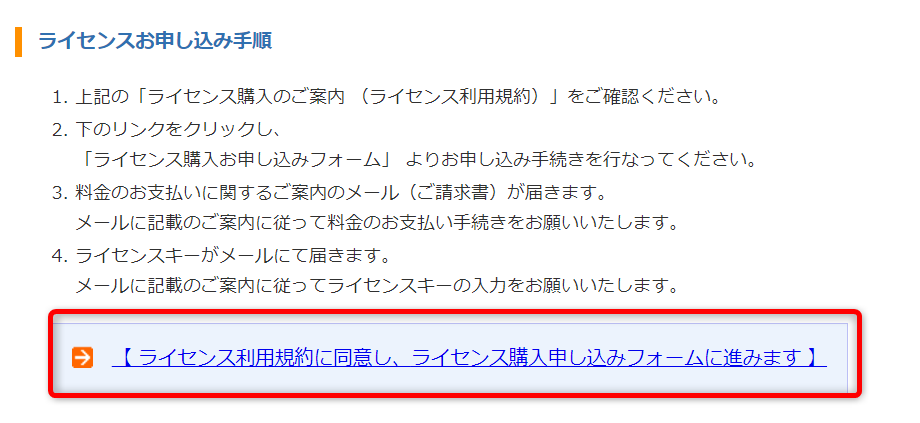
③、月払いか、年払いか、どちらかを選択してクリックしてください。
年払いの方がお得なので、私は年払いです。
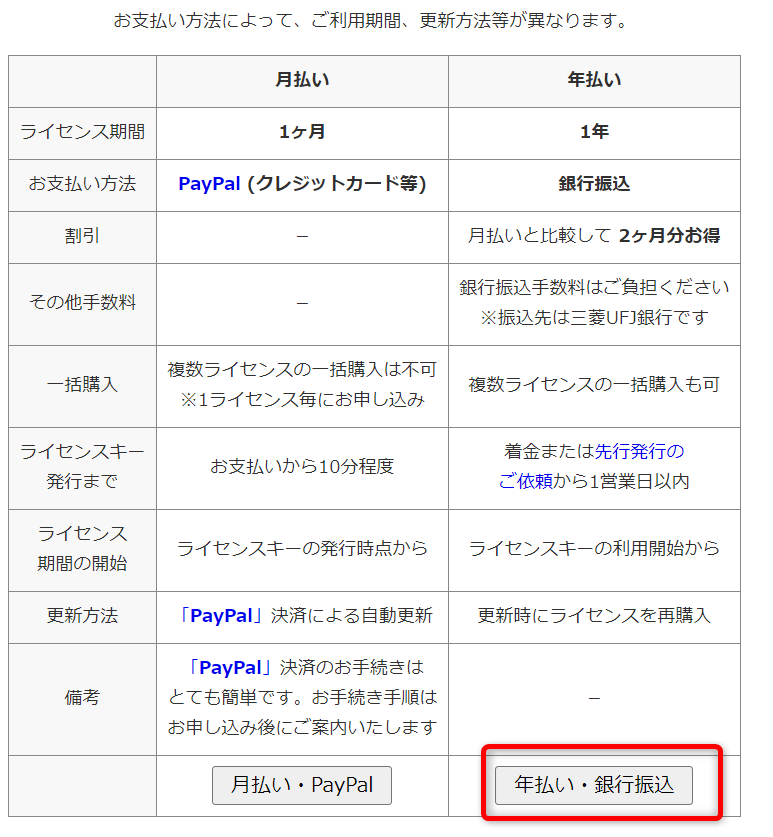
④、GRC(パソコン)かGRCモバイル(スマートフォン)を選んで「次へ」をクリックしてください。
スマートフォンからの流入が多い人はGRCモバイルをチェックしましょう。
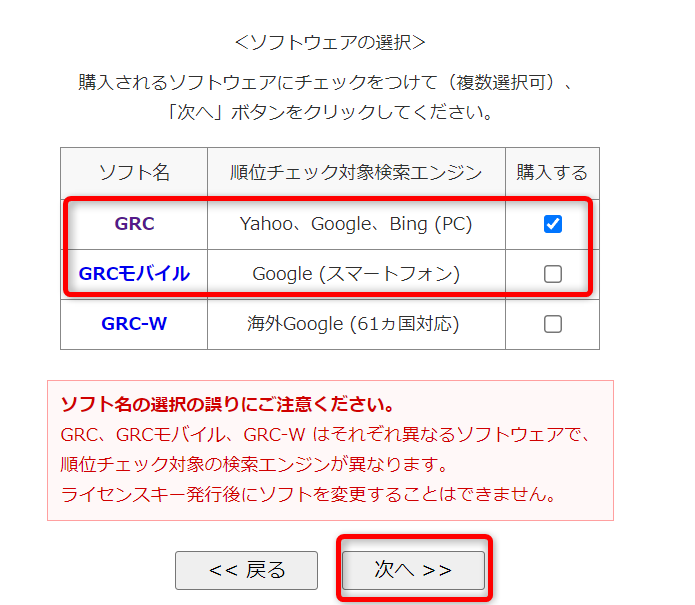
⑤、初心者の方はベーシックを選択して「次へ」をクリックしてください。
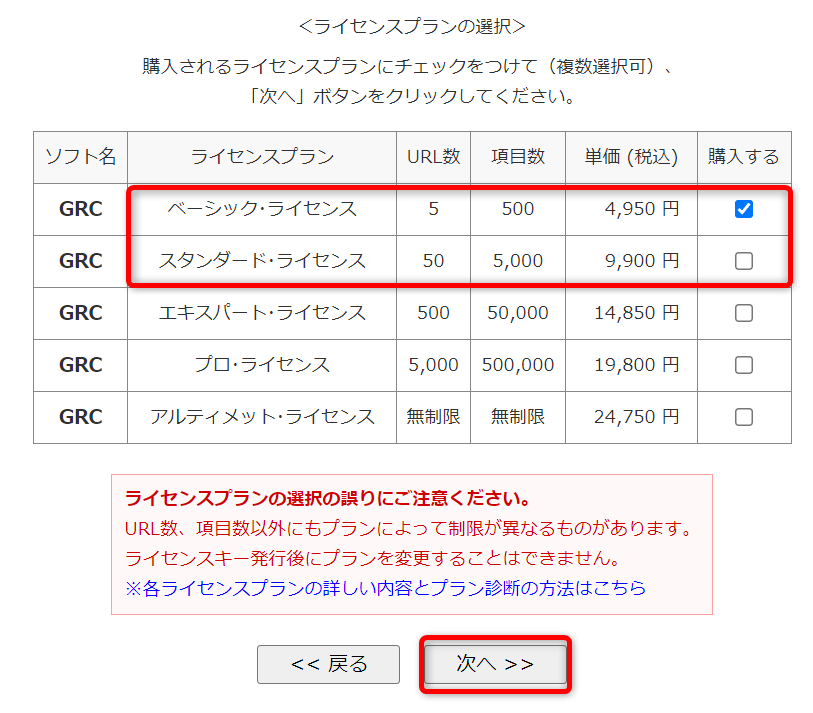
⑥、「個数」を1にして「次へ」をクリックしてください。
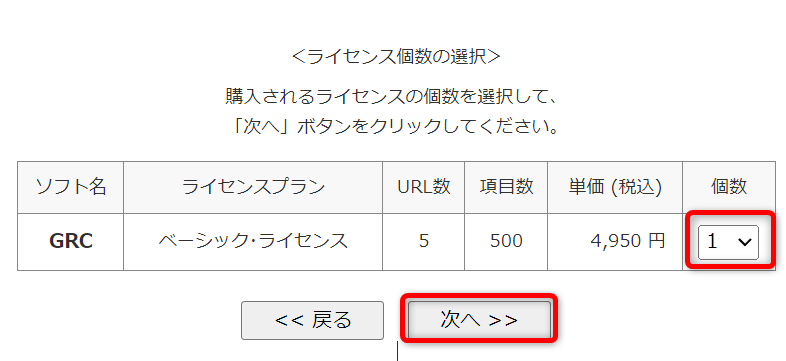
⑦、「請求書の宛名」「メールアドレス」「振込名義」を入力し、「確認画面へ」をクリックする。
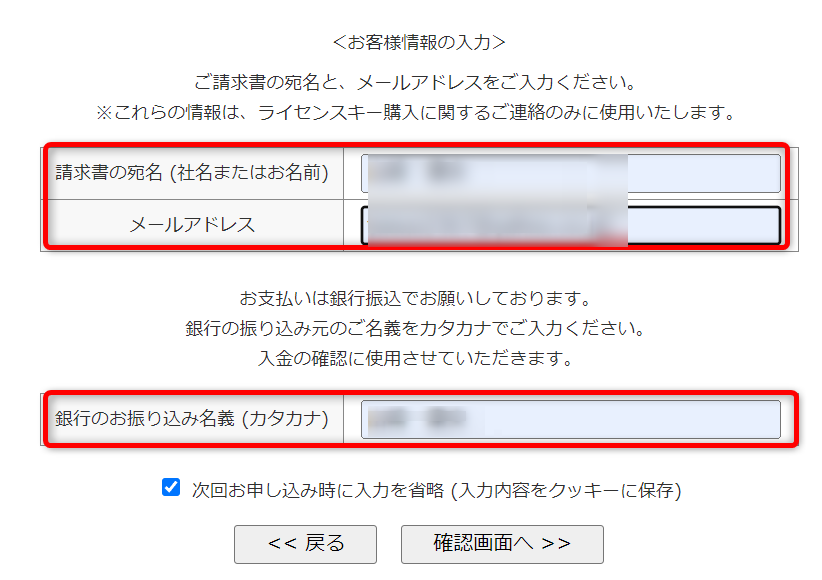
⑧、「ライセンス購入を申し込む」をクリックする。
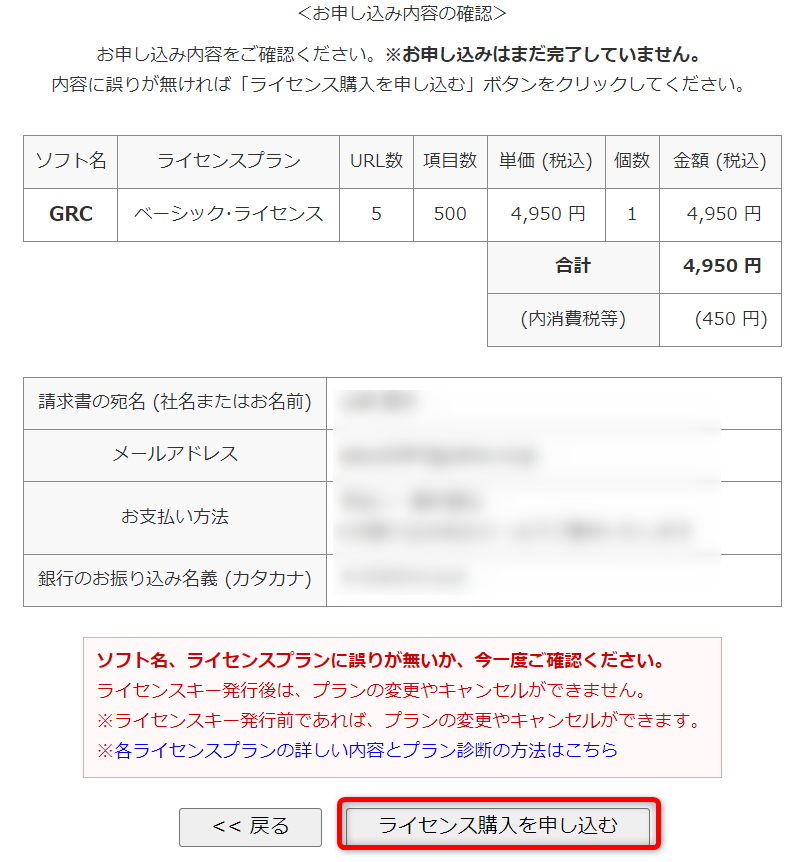
⑨登録したメールアドレスに請求書が送られてきます。
入金確認後、ライセンスキーがメールで届きますよ。
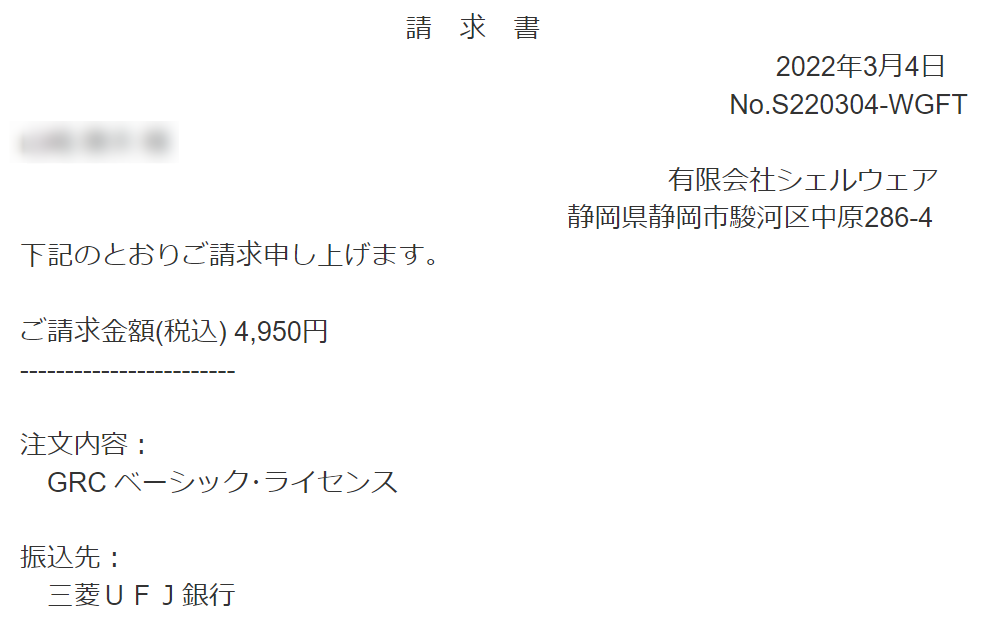
⑩、GRCツールを起動して、「ヘルプ」→「ライセンス登録」をクリックしてください。
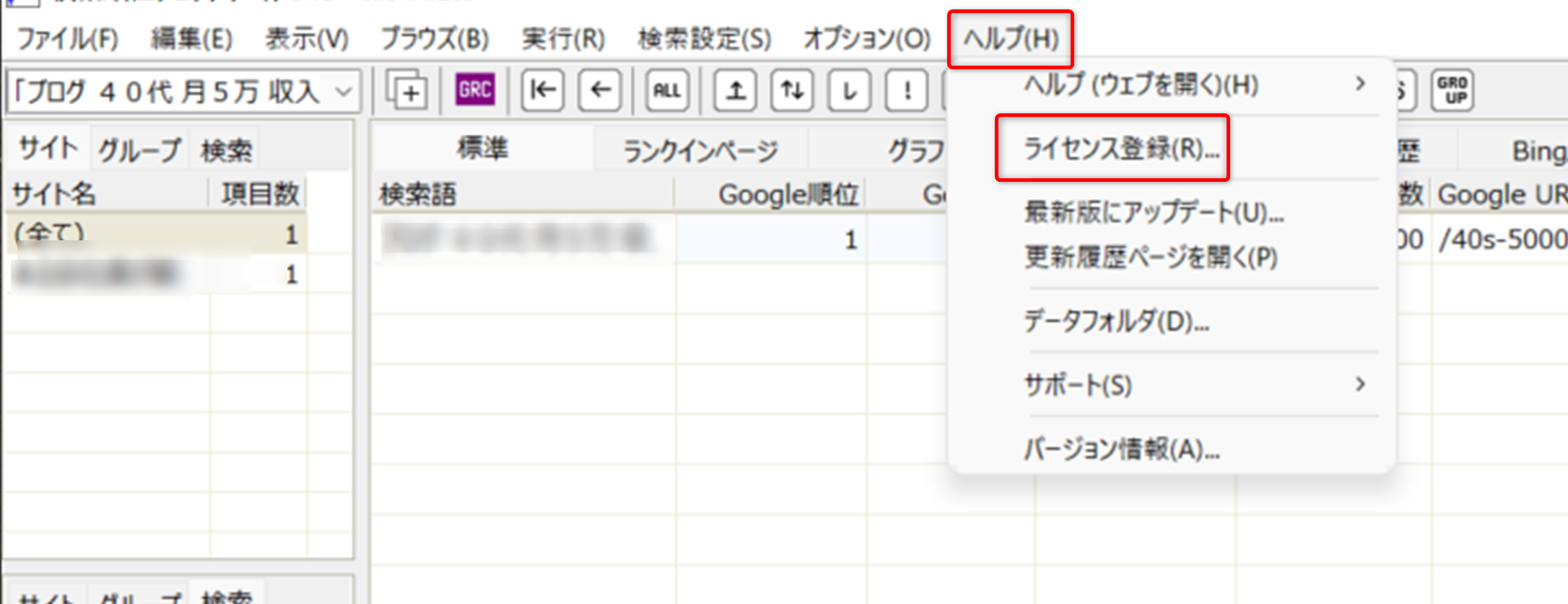
⑪、「ライセンスキーを入力する」をクリックして、キーを入力しましょう
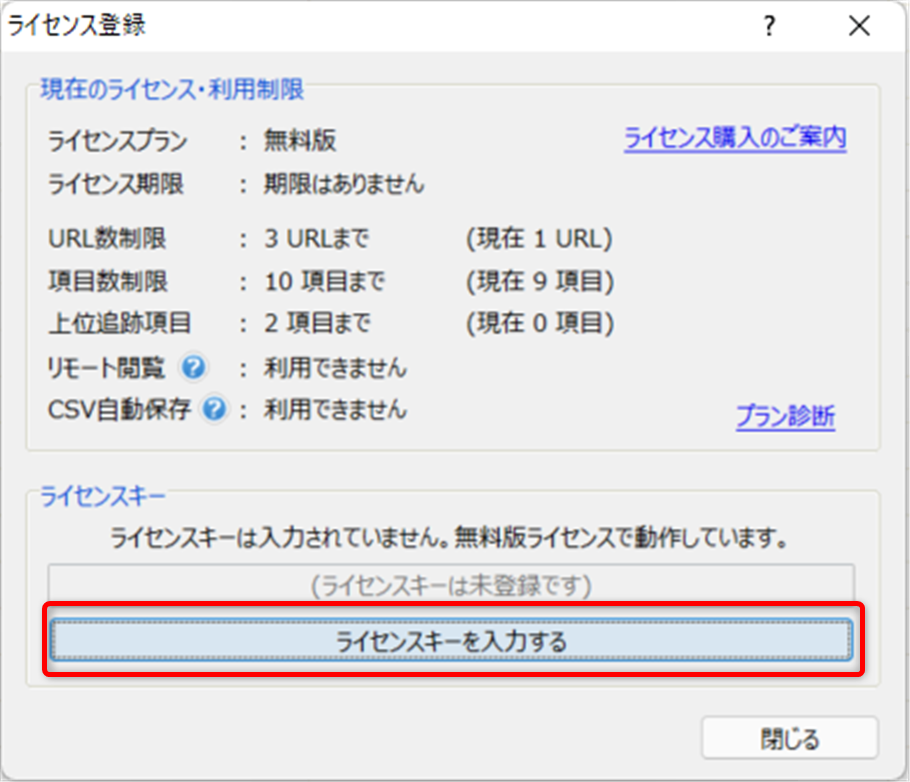
これで有料版が使えるようになりました。
次にGRCの使い方を見ていきましょう。
GRCの使い方(基本操作)

GRCツールを起動させたら、はじめに設定をしましょう。
GRCの設定
・サイトURL・キーワードを登録をする
・検索順位チェック(自動設定をする)
では見ていきましょう。
サイトURL・キーワードを登録
・「編集」→「項目新規追加」をクリックする。
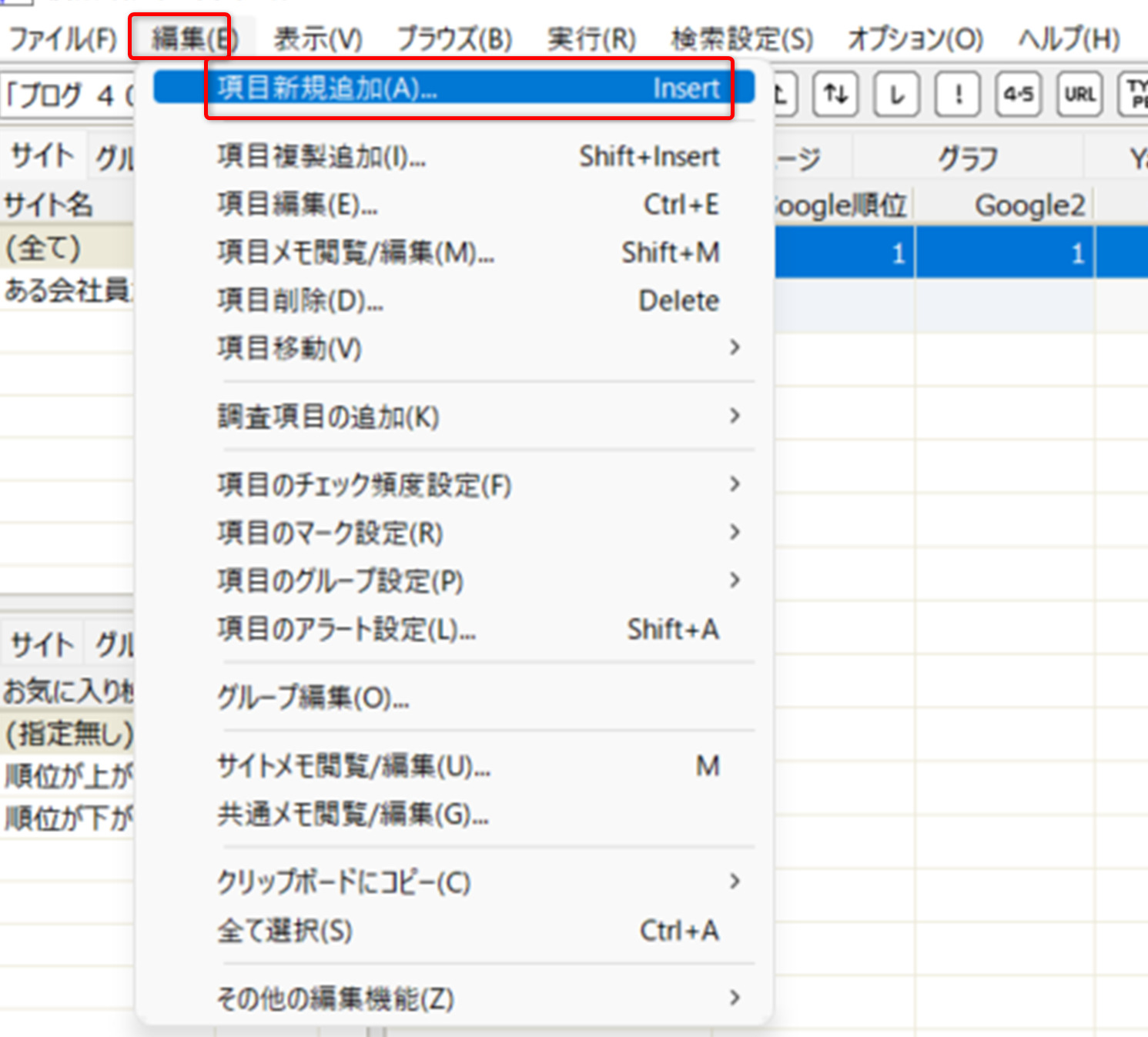
・「サイト名」、「トップページのURL」を入力してください。
その下に「検索キーワード」を入力します。(1行で1キーワードにしましょう)
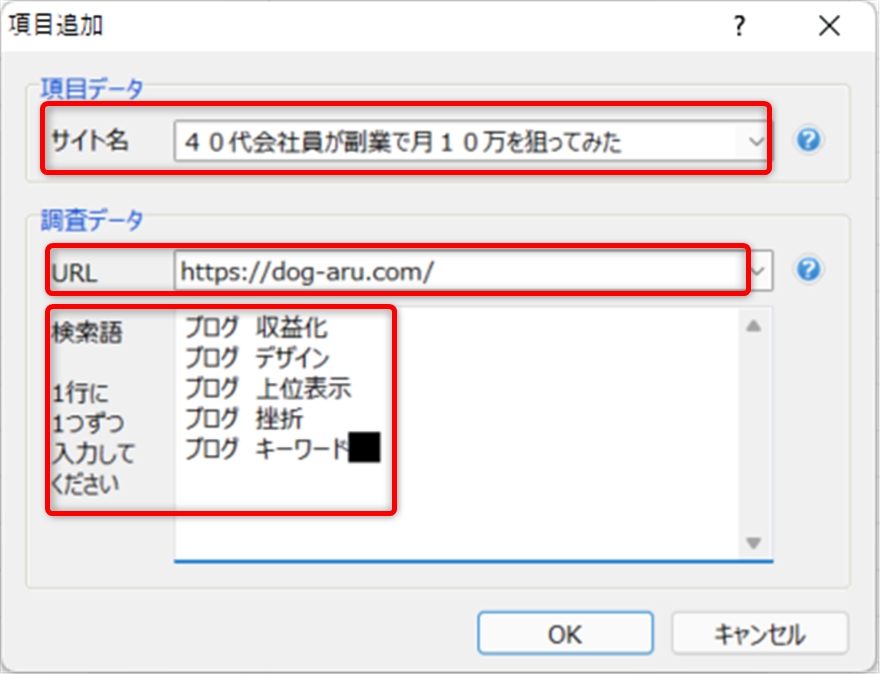
※「ブログ 収益化」→1キワードで〇
「ブログ 収益化 デザイン」→2キーワードなので✖
検索順位チェック(自動設定をする)
・GRCをクリックすると、すべての検索キーワード測定が開始できます。
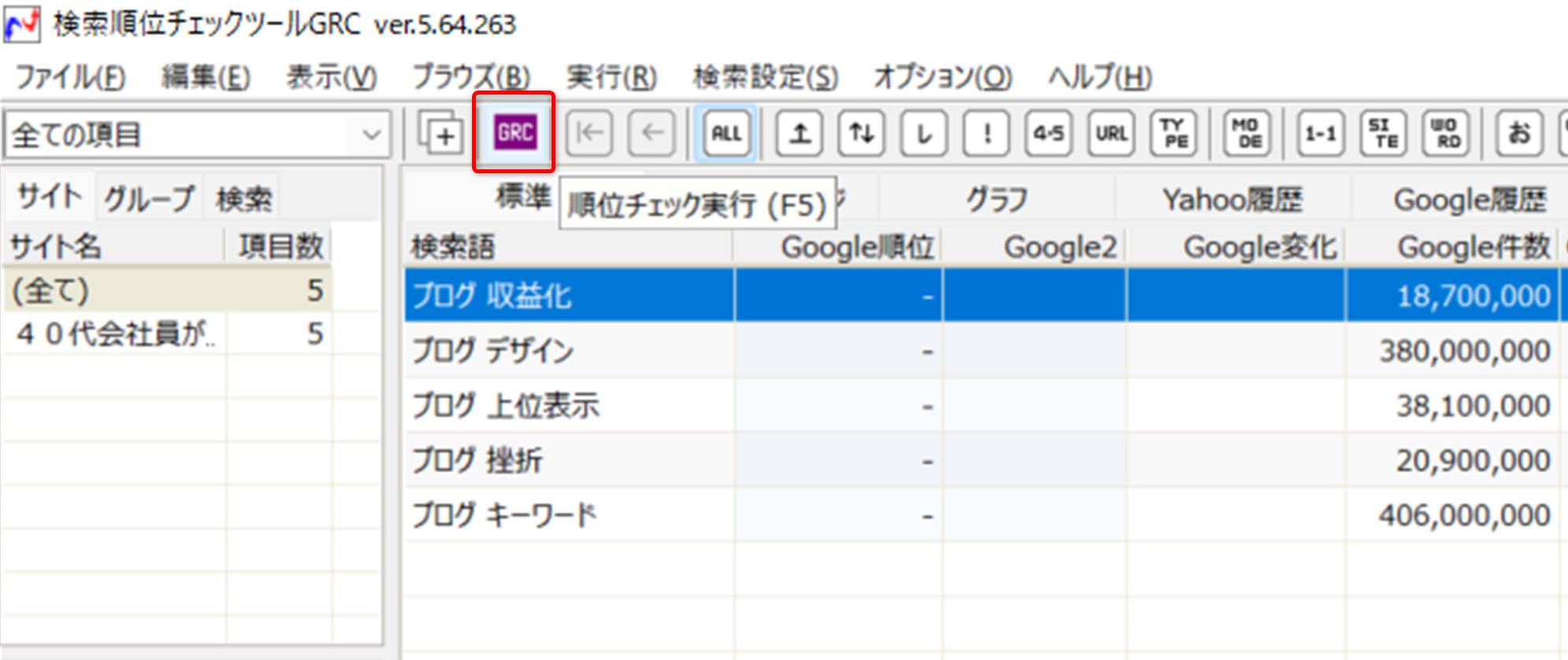
・おすすめの設定として
「実行」→「起動時に順位チェック実行」にチェックを入れましょう。
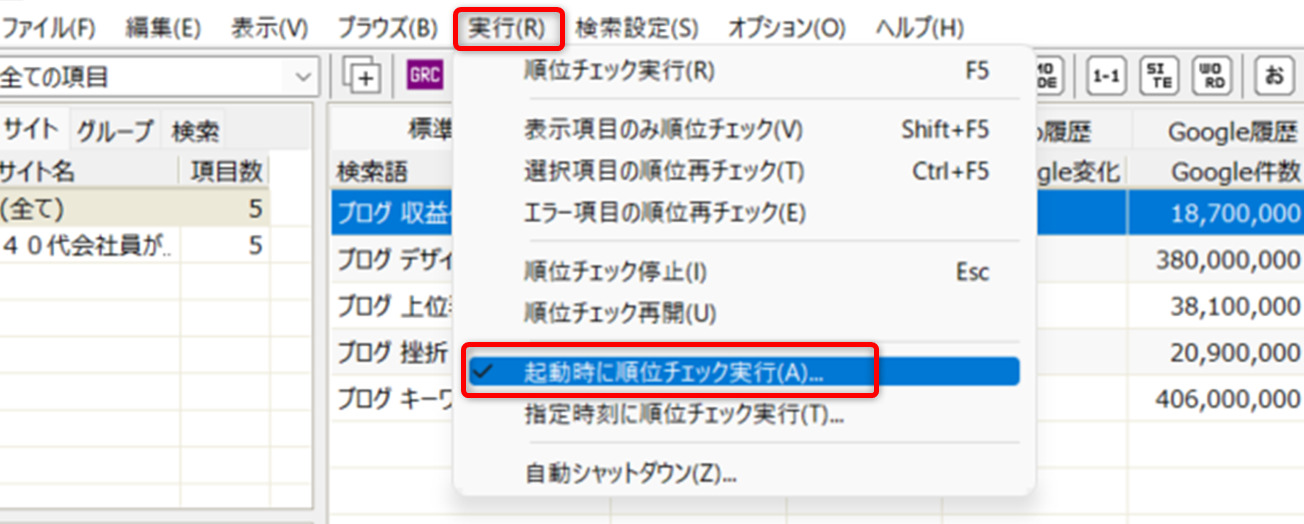
これで、GRC起動時に「検索順位チェック」を自動でしてくれます。
まとめ

収益化を狙っているならばGRCは必須ツールです。
なぜなら、上位表示を狙うならばSEO対策をしたり、リライトをしなければいけません。
その結果、検索順位がどう変化したか分からないと、対策のしようがないんですね。
また、自分のサイトの検索順位が下落した時、競合サイトが上昇していれば、競合サイトを分析し自分のサイトに生かすこともできます。
GRCを使いこなして収益アップを目指しましょう。
今回はここまでです。
最後まで読んでいただき、ありがとうございました。